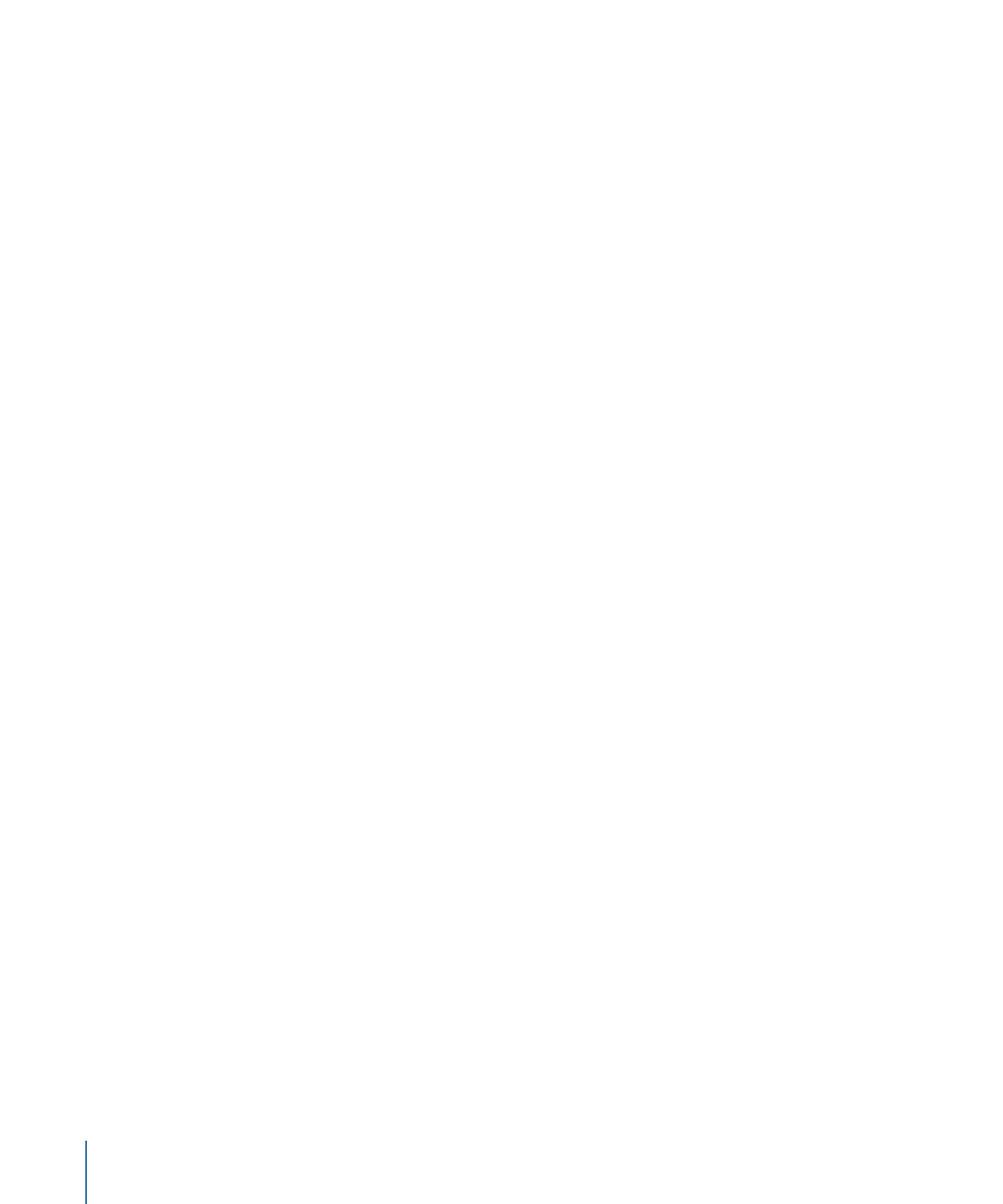
“遮罩魔术”和“溢出抑制”滤镜可帮助您精炼合成,即使用透明遮罩混合一个图像与
另一个图像。“抠像器”和“亮度抠像器”滤镜拥有其中大部分功能。“遮罩魔术”和“溢
出抑制”是可让您通过其他方法操纵您所创建遮罩的精炼滤镜。
遮罩魔术
“遮罩魔术”滤镜可让您通过收缩、羽化和侵蚀遮罩边缘来进行操纵,从而改善复杂
的抠像。
检查器中的参数
收缩:
使用此滑块操纵遮罩对比度,方法是将抠像遮罩的透明区域渲染得更加透
明,并收缩遮罩。
羽化:
使用此滑块可模糊抠像遮罩,以均匀的模糊量柔化边缘。
侵蚀:
拖移此滑块到右侧可从抠像的实线部分边缘向内逐渐增加透明度。
592
第 13 章
抠像
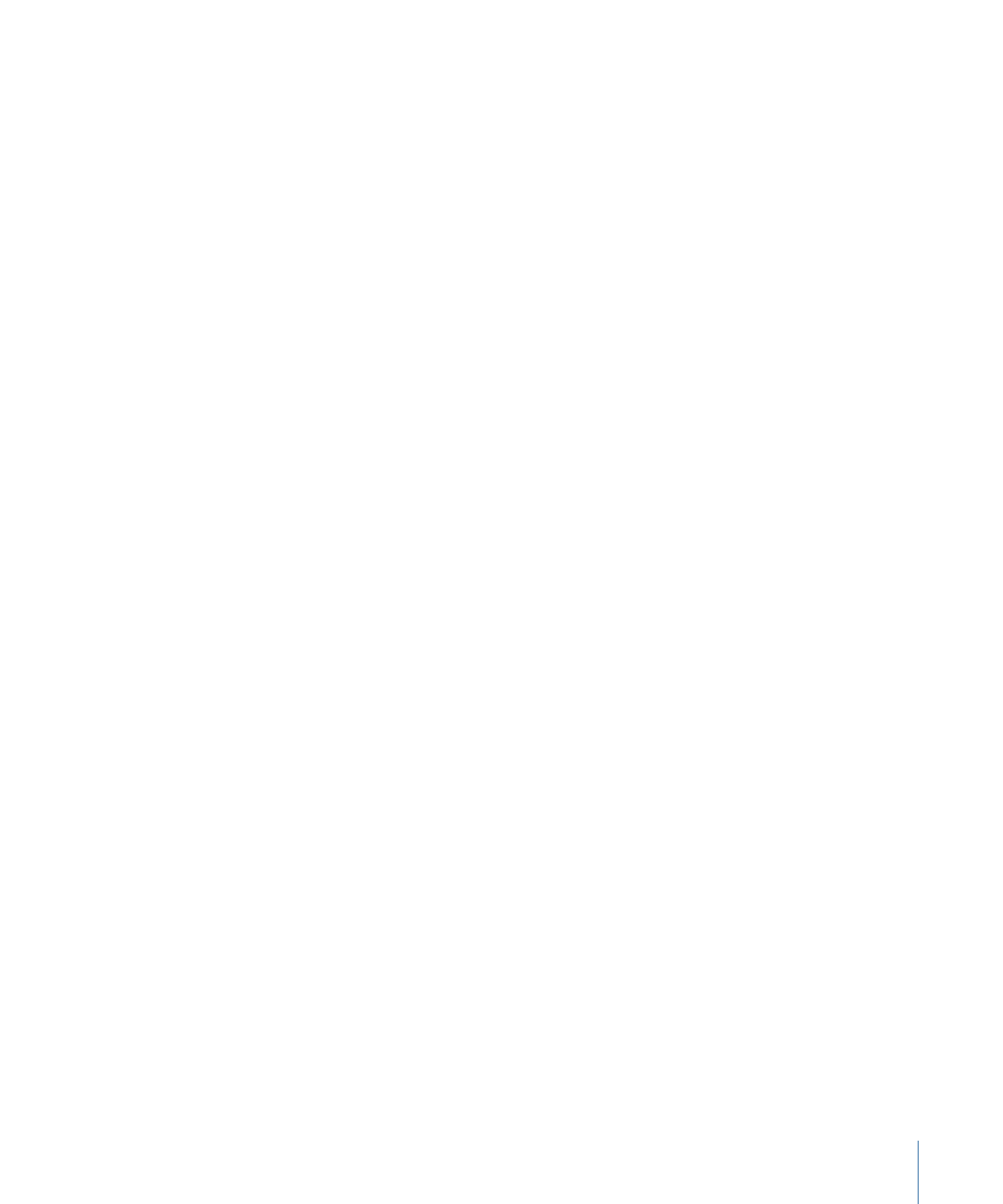
色阶:
使用此灰度渐变可改变任何遮罩或 Alpha 通道的对比度,方法是拖移设定
黑点、白点和偏移(黑点和白点之间的灰度值分布)的三个控制柄。若要操纵抠像
的透明区域,使它们更加清晰明显(降低白点)或更加透明(增加黑点)时,调整
遮罩的对比度会十分有用。向右拖移“偏移”控制柄会侵蚀抠像的透明区域,向左拖
移“偏移”控制柄则会使抠像的透明区域更加清晰明显。
黑色、白色、偏移:
点按“色阶”行中的显示三角形可显示用于“黑色”、“白色”和“偏
移”参数的滑块。与上述“色阶”控制柄设置相同的这些滑块,可让您对这三个“色阶”
参数设定关键帧(通过各滑块右侧的“添加关键帧”按钮)。对“黑色”、“白色”和“偏
移”参数设定关键帧会产生更好的抠像,它能适应不断变化的蓝屏或绿屏条件。
混合:
使用此滑块可设定原始图像与过滤图像混合的百分比。100% 为过滤的图
像,而 0% 为未过滤的原始图像。
HUD 控制
HUD 包含以下控制: 收缩, 羽化, 和 侵蚀.